Как торговать на бирже бинанс в мобильном приложении
В этой статье мы поговорим о том как пользоваться приложением Binance, как осуществить вход, настроить язык, завести деньги, купить или продать криптовалюту. В приложении также есть фючерсы и маржинальная торговля, но это функции уже не для новичков и говорить о них мы не будем.
Установка приложения Binance
Загрузить приложение для Android можно из Google Play. Просто откройте эту страницу со своего телефона и нажмите кнопку Установить:

После этого вы можете запустить приложение или найти его в меню устройства.
Как пользоваться приложением Binance на телефоне
1. Авторизация
После первого входа в приложение вам покажут небольшой тур. Просто нажмите кнопку Enter the app. Затем необходимо авторизоваться в программе. Для этого нажмите Sing Up / Log In и введите адрес электронной почты и пароль, который вы использовали во время регистрации. После этого вам придет на вашу электронную почту код, который надо будет ввести, а также если включена двухфакторная аутентификация, то надо будет пройти и её. Здесь немного сложно, потому что и код с почты и код от Google живет короткий промежуток времени и надо успеть всё вести.
2. Язык интерфейса
По умолчанию приложение будет на английском языке. Но у него есть поддержка русского, украинского и ещё нескольких языков. Перевод уже намного лучше, по сравнению с 2018 годом, но я всё равно не советую его использовать. Привыкайте пользоваться приложением на английском. В этой инструкции будут использоваться английские названия элементов интерфейса, но я на всякий случай расскажу как включить русский.
Кликните по значку профиля в верхнем левом углу. Затем найдите пункт меню Settings.

А в нём найдите пункт Language. Здесь останется найти и выбрать русский язык.

3. Lite и Pro версия
По умолчанию вы пользуетесь упрощенным интерфейсом. Здесь ничего серьезного вы сделать не сможете, зато всё довольно просто. Основные возможности приложения скрыты в полной версии. Чтобы его включить в том же меню профиля найдите переключатель Binance Lite и отключите его. Теперь приложение будет выглядеть немного по другому:

4. Как завести деньги на Binance
Прежде чем начать торговать надо завести деньги на биржу. Раньше биржа не поддерживала обычные деньги, на неё можно было завести только криптовалюту. Но сейчас вы можете спокойно пополнить счёт в рублях, гривнах, долларах или другой удобной валюте. Для этого внизу окна откройте вкладку Wallets. Здесь на вкладке Spot выберите Deposit чтобы пополнить счёт:


Сразу же после выбора валюты надо выбрать способ пополнения. Обычно можно оставлять способ по умолчанию. В данном случае комиссия составляет 0,75%. Дальше надо ввести номер карты/CV2 код и дату и сумму пополнения. После этого откроется окно вашего банка для подтверждения транзакции.
Затем вы можете найти ту валюту в которой вы пополняли счёт на вкладке Spot посмотреть её баланс:
5. Обмен фиата на USDT
Несмотря на то, что деньги на бирже криптовалют у вас уже есть, купить за них криптовалюту ещё нельзя, потому что таких торговых пар не существует. Большинство криптовалют торгуются к биткоину, эфириуму и USDT. Удобнее всего использовать USDT потому что это аналог доллара.
Для того чтобы обменять фиат на USDT откройте вкладку Trades. Здесь кликните по значку обмена и выберите вкладку Fiat.

Затем выберите в списке валют UAH. Вы сможете купить за эту валюту USDT и ещё несколько криптовалют. Выберите USDT.
Перед вами откроется интерфейс торгов. Именно в таком интерфейсе вы будете покупать криптовалюту. Есть три типа сделок:
В данном случае удобнее всего выбрать Market. Затем введите нужное количество фиата, которое вы хотите продать и нажмите кнопку Buy USDT:

Дальше переключившись на вкладку Sell вы можете посмотреть сколько USDT вам доступно.
6. Покупка криптовалют
Покупать криптовалюты можно точно так же, как вы купили USDT. Только теперь на вкладке Fiat надо выбирать USDT вместо UAH или RUB. Здесь есть удобный поиск, так что вы можете просто ввести название криптовалюты, которую хотите купить, например REEF:

Вот что означают цифры на снимке:
Тут уже удобнее использовать Limit ордер, потому что вы будете видеть цену, по которой вы покупаете и количество монет, которые будут куплены, третий параметр рассчитается автоматически. Но такой ордер сработает только когда цена по рынку достигнет вашей цены. Поэтому если вы хотите купить криптовалюту прямо сейчас, лучше ставить цену покупки чуть ниже рыночной, например, на сколько сотых цента. Теперь вы знаете как купить криптовалюту в приложении Binance.
7. История покупок
Иногда может возникнуть необходимость посмотреть что, когда и по чём вы покупали. Такие вещи лучше хранить где-нибудь отдельно, но мобильное приложение Binance тоже позволяет всё посмотреть. Откройте главную страницу, затем нажмите кнопку More, далее выберите Orders, а потом вкладку Trade history:

Здесь вы видите дату сделки, цену (Price), количество полученных монет (Filled), комиссию биржи в BNB (Fee) и количество потраченных на сделку средств (Total).

8. Вывод средств на карту
Вы можете вывести деньги на карту так же, как вы их туда завели. Откройте вкладку Wallets в низу экрана и выберите Withdraw. Затем надо выбрать Fiat, так как вы хотите вывести деньги, а не криптовалюту. Далее выберите нужную валюту.
Для вывода денег надо ввести сумму вывода и выбрать карту. После этого биржа запросит подтверждение и попросит пройти Google аутентификацию. После этого деньги попадут вам на карту. Этот способ довольно простой. Но здесь есть комиссия и если вы выводите большие суммы, то вашу банковскую карту могут заблокировать. Поэтому есть ещё один более сложный способ.
9. Вывод средств через P2P
Деньги можно вывести не только с помощью биржи, но и с помощью других людей. Работает это так: кто-то хочет купить USDT, вы хотите его продать и получить гривну себе на карту. Вы скидываете человеку USDT, он скидывает вам гривну или рубли на карту. Всё счастливы. За поступление средств от других людей, а не организаций шанс того, что вашу карточку заблокируют намного меньше. Binance поддерживает такую возможность и называется она P2P то есть Peer to Peer или Person to Person.
На Binance у вас есть несколько счетов, на которых расположены средства. Кроме счёта Spot есть счёт маржинальной, торговли, фючерсов и P2P. Если вы хотите вывести деньги с помощью P2P, надо сначала их скинуть на этот счёт. Для этого откройте вкладку Wallets, здесь выберите P2P:

Затем нажмите Transfer и снова Transfer. В открывшемся окне надо выбрать From: Spot wallet, To P2P Wallet. Далее выберите криптовалюту, которую надо перевести, в данном случае USDT и сумму.
После нажатия кнопки Transfer деньги окажутся на вашем P2P счету. Далее откройте вкладку Trades и уже здесь перейдите на вкладку P2P. Здесь перечислены все продавцы, у которых можно купить валюту. В самом верху экрана надо выбрать что вы собираетесь получить на карточку, например гривны UAH. Чуть ниже выберите что надо продать, например USDT. Затем выберите тип сделки. Поскольку мы хотим вывести деньги, надо брать Sell.

Осталось выбрать продавца с самым выгодным курсом и нажать кнопку Sell напротив него. При первой сделке вас попросят включить SMS авторизацию и добавить метод оплаты. Для добавления метода оплаты выберите свой банк, затем укажите его имя и номер карты.

Затем подтвердите сделку и ожидайте пока продавец переведет деньги вам на карту. Это должно занять не более 15-ти минут.

Когда деньги придут нажмите кнопку Confirm чтобы подтвердить получение:
После этого ваши USDT будут переведены продавцу. Если деньги на кару не пришли сделка отменяется. Теперь вы знаете как вывести деньги через приложение Binance, а также как работать в приложении binance.
Выводы
В этой статье мы рассмотрели как пользоваться приложением Binance на смартфоне Android. Теперь вы знаете как завести деньги, как торговать и как вывести прибыль. Этого вполне достаточно чтобы начать использовать биржу.
Если вы нашли ошибку, пожалуйста, выделите фрагмент текста и нажмите Ctrl+Enter.
Теперь торговать опционами можно на ходу с помощью приложения Binance:
1. Войдите в свою учетную запись Binance и нажмите «Фьючерсы» - «Опционы». Обратите внимание: торговать опционами Binance можно только при наличии фьючерсного счета на Binance.

2. Нажмите значок перевода средств в правом верхнем углу, выберите актив (USDT, BUSD или BNB) и введите сумму перевода. Нажмите «Подтвердить перевод» – средства будут переведены из спотового на фьючерсный кошелек.


3. Поддерживаемые типы ордеров для Binance опционов следующие: «Колл», «Пут» и «Vol». Выберите «Колл», если настроены «по-бычьи», или «Пут», – если настроены «по-медвежьи». Ордер «Vol» используется в том случае, когда вы хотите поймать движение рынка независимо от направления. Более подробную информацию об опционах типа «Vol» см. в нашем разделе часто задаваемых вопросов по Vol Option (Стреддл).
Затем необходимо выбрать дату истечения срока действия опциона: 5 минут, 10 минут, 30 минут, 1 час, 4 часа, 8 часов, 12 часов и 1 день.
И последнее: выберите тип ордера и задайте желаемое количество. Нажмите «Подтвердить», чтобы разместить ордер.


Также для контракта можно установить целевую цену. Переключите кнопку и введите верхнюю целевую цену. Вы увидите расчетный PNL сразу после ввода цены.

Целевую цену можно также изменить в разделе «Позиции» после размещения ордера.

4. После размещения ордера в разделе «Позиции» можно посмотреть информацию о позиции, включая нереализованный PnL, время до истечения срока позиции и цену безубыточности. Ваши опционы также будут отображаться на графике.

5. Поскольку опционы Binance являются опционами в американском стиле, расчет можно произвести по страйк-цене в любое время до истечения срока опциона. Перейдите в «Позиции», нажмите «Расчет», чтобы реализовать прибыль и убытки по опционам, затем нажмите «Подтвердить». Если вы не произведете расчет опционов до истечения их срока, они будут рассчитаны или исполнены по истечении срока автоматически.

* Продление срока опционов доступно в приложениях iOS 2.21.0 и Android 1.32.0 или выше.
Срок действия позиции можно продлить до истечения срока ее действия – это способно потенциально увеличить вашу прибыль. Вы получите скидку на премию, и это будет выгоднее покупки нового опциона по той же цене с тем же сроком действия.
Чтобы продлить срок действия опциона, нажмите «Продлить», выберите желаемое время, и вы увидите размер премии, которую необходимо заплатить за продление. Нажмите «Оплатить за продление» для подтверждения действия. Обновленные данные по премии и времени действия можно найти в разделах«Позиции» или «История продлений».
Напоминаем, что у вас есть возможность получить скидку на торговые комиссии Binance. Чтобы это сделать, зарегистрируйтесь с использованием реферального кода PJZZACFT или перейдите по ссылке . Вы получите пожизненную скидку 20 % на спотовую торговлю + 10 % скидку на фьючерсную торговлю на 30 дней.
Приложения Binance для ПК и ноутбуков
Windows
Представляет собой полнофункциональный интерфейс биржевого торгового терминала, «упакованный» в программный файл Windows.
Процесс начала работы:
- Скачайте и откройте EXE-файл.
- Выберите язык установщика.

- Укажите адрес, куда программа будет установлена.


Можно приступать к торговле. В приложении есть практически все функции основной платформы: покупка с карты, фьючерсы, Binance Earn и т.д.
Linux
Приложение Binance для Linux доступно в двух форматах: RPM или DEB. DEB – это самый популярный формат дистрибутива для Debian и его «родственников» — Ubuntu, Pop!_OS, MX Linux, elementaryOS и пр. Формат RPM создан компанией RedHat и интегрирован в дистрибутив RHEL, а также актуален для систем CentOS и Fedora.
MacOS

Функционал программы для macOS и Linux аналогичен программе для Windows. Потребуется ввести регистрационные данные, после чего можно свободно приступать к использованию всех доступных функций.
Приложения Binance для телефонов
Этот вариант еще более востребован, чем для ПК, поскольку дает возможность с комфортом торговать, пополнять счет, выводить средства из любого места и в любой момент. Приложения компактны, лаконичны, не занимают много места, но при этом полнофункциональны и дают доступ ко всем опциям платформы.
Android
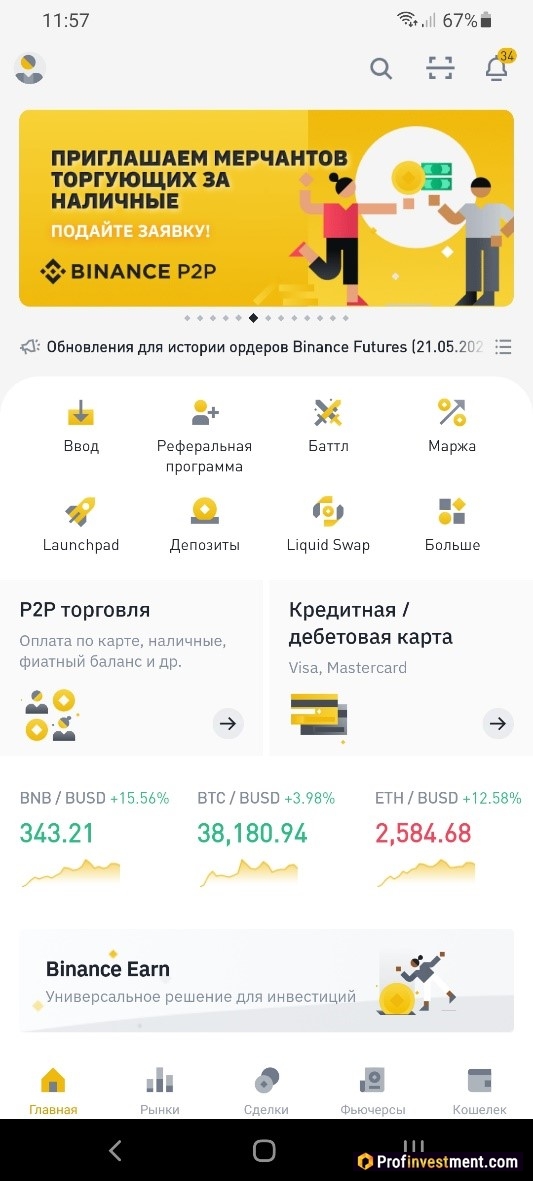
Для работы программы требуется iOS 12.0 или новее. Все приложения регулярно обновляются, изменения могут включать в себя как мелкие правки дизайна, так и полезные функции, например, добавление активов в избранной на странице торговли, фильтры комиссий за финансирование фьючерсов, рисование линий на графике, видеоуроки и пр.

Кошелек Binance Chain для браузера
Binance Chain Extension Wallet – это криптовалютный децентрализованный кошелек, который может работать с активами, размещенными в сетях Binance Chain, Binance Smart Chain и (начиная с недавнего времени) Ethereum. Поддерживает кроссчейн-переводы между поддерживаемыми цепочками, а также дает возможность соединяться с dApps, обмениваясь активами с разными протоколами.

Кошелек позволяет управлять аккаунтами и ключами автономно от какого бы то ни было веб-сайта. Всегда можно импортировать резервную копию seed-фразы, так как кошелек некастодиальный.
По умолчанию в кошельке отображается только токен BNB, но пользователь может добавить любой другой токен из поддерживаемых блокчейнов, нажав на «+» и найдя нужный актив по названию или по адресу.

Кроссчейн-переводы устроены максимально просто: достаточно ввести адреса, а программа сама определит, к каким сетям они относятся. Комиссия также рассчитывается в автоматическом режиме.
Приложение Trust Wallet со встроенной биржей Binance DEX

Мобильный кошелек Trust Wallet также принадлежит бирже Binance. Позволяет хранить активы, размещенные на множестве блокчейнов, работать с децентрализованными приложениями, коллекционировать NFT.
Кроме того, в рамках этого кошелька есть функция обмена активов. При переходе в нее открывается доступ к децентрализованной криптобирже Binance DEX.
Кроме того, Trust Wallet интегрирован с системой WalletConnect, а это значит, что вы можете авторизоваться на Binance DEX и через браузер на ПК, используя свой мобильный кошелек.
Заключение
Мобильные и десктопные приложения Binance – это хороший способ организовать для себя удобный способ торговли, который не ограничивается операциями через браузер. Приложения ни в чем не уступают веб-версии и точно так же предоставляют доступ к спотовой, фьючерсной, маржинальной торговле, стейкингу, фармингу, лендингу, другим методам получения пассивного дохода. Авторизационные данные одинаковые, с какого бы приложения вы ни заходили на Бинанс, можно подключиться к учетной записи при помощи телефона или электронной почты. Будьте внимательны и скачивайте только официальные приложения, ссылки на которые есть в этой статье и на сайте самой биржи.
Популяризация криптовалюты обуславливает рост количества бирж для её обмена. Некоторые из них подходят только продвинутым трейдерам, на других же легко разобраться даже новичку. Торговля на Бинансе отличается простотой, прозрачностью и широким функционалом. Не зря Binance является одним из самых популярных и крупнейших игроков крипторынка.
Подготовка к торговле
Прежде чем торговать на binance, посетителю необходимо сделать несколько шагов, а именно создать аккаунт на бирже, авторизоваться и пройти верификацию.
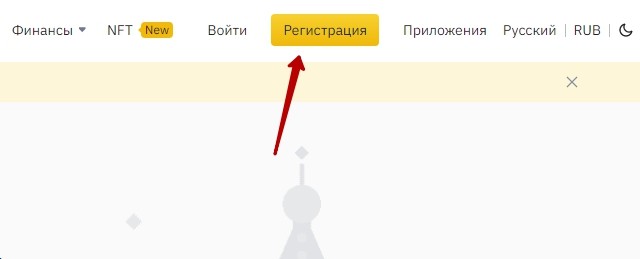
Процесс создания личного кабинета крайне прост и понятен. Для этого пользователю требуется на основной странице сайта нажать на соответствующую жёлтую кнопку «Зарегистрироваться в Binance». Затем переходят к заполнению формы, в которой понадобятся адрес электронного почтового ящика и пароль, состоящий минимум из 8 символов. После установления галочки напротив соглашения с условиями нажать «Создать аккаунт».
Регистрируйся с указанием реферального ID: AHJUCEJW и получай скидку до 40% на комиссии в бинанс на все операции.
Верификация
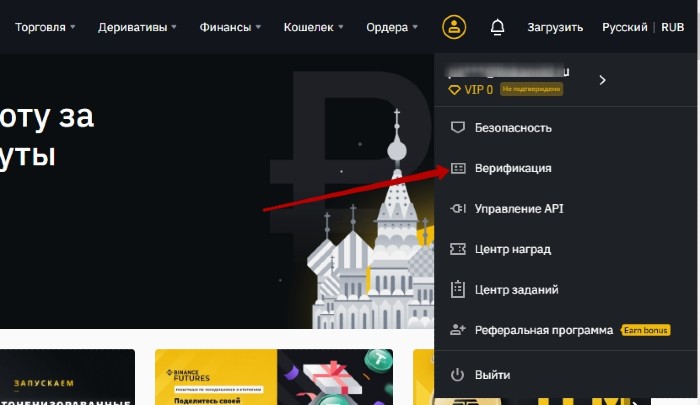
Далее потребуется настройка личного кабинета. На этом этапе идёт выбор способа зачисления средств и возможность усиления безопасности данных путём создания дополнительного уровня проверки. Двухфакторная аутентификация может осуществляться с помощью телефона и через Google.
Верификация личности используется для идентификации участника системой. Эта процедура не является обязательно, однако, аккаунты, непрошедшие эту проверку, имеют ежедневный лимит вывода средств не более 2 Bitcoin, в отличие от 100 BTC для тех, кто подтвердил личность.
Верификация состоит из двух этапов. В ходе первого требуется указать личные данные, а во втором – подтвердить их путём загрузки фотографий паспорта или иного документа, удостоверяющего личность.
Как войти в личный кабинет
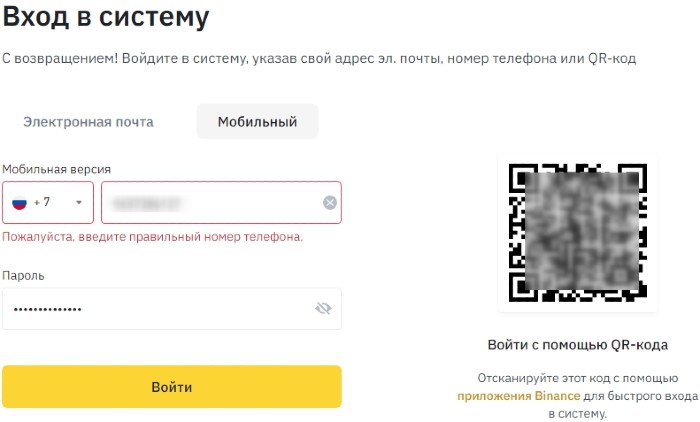
Пополнение счёта
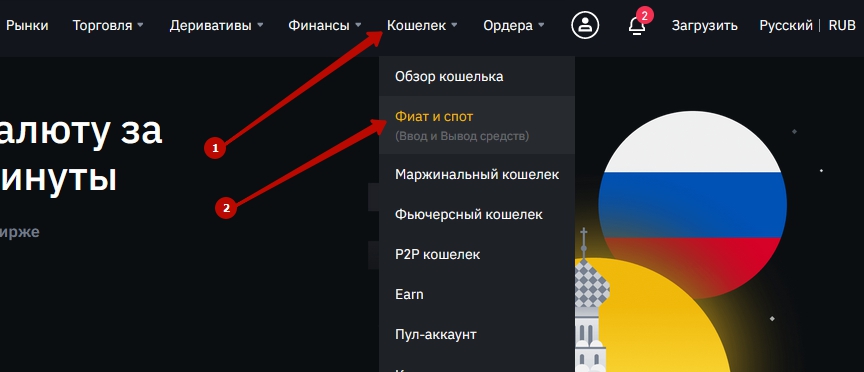
Переход к пополнению счёта размещён на главной странице сайта. Для зачисления средств на баланс требуется в выпадающем списке команд вкладки «Кошелёк» выбрать «Фиат и спот». Таблицу со списком всех возможных монет можно найти в личном кабинете, а выбрать определённую поможет доступный поиск.
Найдя необходимый токен, нужно кликнуть на «Ввод». После этого пользователь получит публичный адрес, куда можно отправлять монеты. Важно отметить, что на этот сгенерированный адрес доступна отправка только тех токенов, которые были выбраны. В случае осуществления попытки его пополнения какими-либо другими монетами трейдер рискует потерять свои средства.
Если же требуется пополнить обычной валютой – выбрать «Фиат». Для этой операции существуют разные способы – с помощью электронных кошельков или пополнения счёта через терминалы – но наиболее популярным является использование банковской карты. Пополнение фиата доступно исключительно для тех, кто прошёл идентификацию.
Порядок перевода средств крайне прост:
- Указать тип валюты и вариант перевода.
- Ввести сумму с учётом комиссии (в случае её наличия).
- Заполнить форму оплаты и нажать «Оплатить».
Доступные режимы для торговли на бинансе
Торговля криптовалютой на Бинансе может осуществляться в нескольких режимах, а именно конвертация, классическая для новичков, продвинутая для имеющих опыт, маржинальная и по схеме P2P для профессионалов. Необходимый раздел можно выбрать в выпадающем меню вкладки «Торговля».
Конвертация – самый простой способ торговли

Другое название – базовый режим. С помощью него торговать на Бинансе будет легко даже новичку. Его суть заключается в простой покупке выбранной криптовалюты.
Классическая – подходит для начинающих
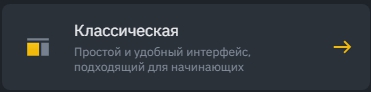
Этот режим подразумевает размещение сделок на куплю-продажу валют, создании ордеров и возможности использования множества различных аналитических инструментов, позволяющих определить и предугадать будущий курс какой-либо валюты.
Интерфейс представляет собой график движения курса в центре, историю курса слева и имеющиеся в настоящий момент предложения справа.
Продвинутая – полный доступ на одном экране

Схож с классическим типом, но отличается наличием инструментов, позволяющих провести более подробный мониторинг состояния рынка, что привлекательно для опытных игроков.
Маржинальная торговля на binance
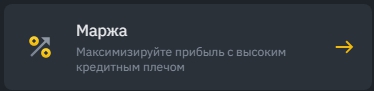
Чтобы узнать и попробовать, как торговать в режиме «маржа» на бинансе, участник должен пройти идентификацию личности и подключить режим двухфакторной аутентификации. Данный тип позволяет использовать заёмные средства.
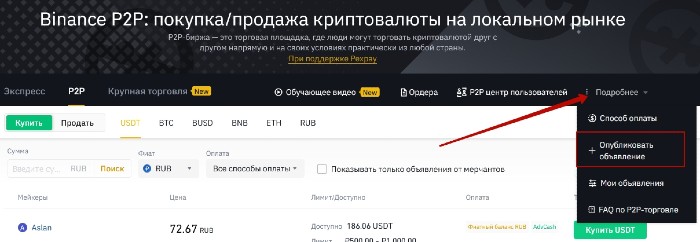
Принцип peer-to-peer (P2P) подразумевает заключение соглашений без участия третьих лиц напрямую между сторонами (покупателем и продавцом). Кроме того, внебиржевой раздел может использоваться для зачисления фиатных денег, их вывода и конвертации в криптовалюту.
Советы новичкам
Главный совет начинающим игрокам биржи, желающим торговать на Бинанс криптовалютой – это грамотное распределение имеющихся ресурсов при заключении соглашений. В этом поможет формирование криптопортфеля – набора из нескольких криптовалют и монет, которые собраны трейдером самостоятельно для получения прибыли от их купли-продажи. Наиболее эффективный и результативный портфель состоит из:
Однако, грамотного составления криптопортфеля недостаточно, чтобы торговать на Бинансе с прибылью. Для принятия верного и прибыльного решения по сделке крайне важно использовать фундаментальный и технический анализ. Первый создан, чтобы оценить фактическую стоимость актива путём анализа и мониторинга макроэкономических показателей, например, состоянии отраслей, которые связаны с ним. Суть второго в оценке стоимости актива и движении курса в прошлом для определения цены в будущем.
Конечно, для краткосрочного трейдинга нет необходимости оценивать экономические макропараметры. В этом случае будет достаточно только технического анализа актива. При долгосрочном трейдинге лучше использовать совокупность этих методов.
Инструкция как торговать на бинансе с прибылью
Обучение торговле на Бинанс достаточно простое. Процесс состоит из последовательности несложных шагов, а именно:
- Зайти в личный кабинет путём авторизации на сайте.
- Пройти двухфакторную аутентификацию.
- Выбрать торговый рынок (на споте, фьючерсах, OTC или P2P).
- Определиться с торговой парой.
- Создать и разместить ордер.
Выбор рынка
Первый шаг непосредственного начала торгов. Спотовый, фьючерсный рынки и площадка P2P доступны всем участникам площадки. Для режима OTC трейдер должен соответствовать некоторым требованиям, в частности иметь подтверждённый аккаунт второго уровня и выше, а сумма ордера должна превышать 20 BTC. В рамках него можно заключать крупные внебиржевые соглашения с участием третьей стороны.
Спотовая торговля на Бинансе подходит для тех, кто предпочитает моментальное заключение сделок. Для перехода в этот режим следует выбрать вкладку «Спотовые рынки». В случае желания использовать фьючерсные контракты нужно обратиться к вкладке «Фьючерсные рынки».
Стоит отметить, что торговать фьючерсами на бинансе можно только со специального фьючерсного аккаунта в отдельном терминале.
Выбор торговой пары
Размещение ордера начинается с выбора соотношения криптовалют. Их список расположен в правой части страницы с графиком изменения цены.
Торговые пары подразделены на категории: ALTS (ETH, TRX и XMP), BNB, BTC, FIAT (список национальных валют), Margin и Zones. Они располагаются по алфавиту, поэтому найти нужную не составляет труда. После нажатия на выбранное соотношение валют осуществляется переход к анализу динамики курса.
Согласно объёму торгов, в первую 5-ку входят пары:
- BTC/USDT
- ETH/USDT
- DOGE/USDT
- SHIB/USDT
- BUSD/USDT
Рассмотрим, как торговать на Бинансе на примере торговой пары ETH/USDT.
(Ethereum) ETH – одна из самых востребованных криптовалют, оборот торгов которой составляет более 1,4 млрд $.
После нажатия на торговую пару открывается график изменения её курса. По умолчанию показ идёт в Базовом режиме, однако можно переключиться на Диаграммы глубины и Trading view, который открывает возможность рисования на графике, а также работы с уровнями Фибоначчи, скользящими средними, RSI и другими индикаторами.
Диаграммы глубины показывают все имеющиеся и осуществлённые варианты купли-продажи выбранной отношения валют в разных ценовых категориях.
Для удобства анализа графиков и работы с ними, их размер можно увеличить, нажав на значок расширения, расположенный в верхней правой части рядом с «Диаграммы глубины». Этот инструмент позволяет вывести график на весь экран.
Ордера на бинансе
В первую очередь, чтобы начать торговать на бинансе и размещать ордера, необходимо определиться с его типом. На бирже различают следующие виды:
Как разместить ордер
Разобравшись, как торговать на споте на Бинанс, следует переходить к непосредственному размещению ордера. Этот процесс выполняется в несколько простых шагов:
- Выбрать тип ордера.
- Указать количество приобретаемых или продаваемых монет и их цену.
Красная кнопка нажимается в случае продажи, а зелёная – в случае покупки криптовалюты.
В левой части терминала, слева от графика изменения цен, расположены 2 таблицы, которые содержат размещённые заказы на продажу монет (верхняя) и на их покупку (нижняя). В строке, которая расположена между ними, отражается текущий курс выбранной криптовалюты. В данном случае это отношение ETH к USDT.
При покупке монет необязательно указывать их цену самостоятельно. Можно воспользоваться каким-либо из предложений в списке, кликнув на него, и стоимость автоматически появится в оформляемой заявке. Если это значение является удовлетворительным, то следует кликнуть зелёную кнопку «Купить».
Проверка покупки монет
Размещённая внизу терминала под графиками таблица отражает информацию о всех сделках трейдера – совершённых и размещённых.
Проверить покупку монет можно спустя 24 часа после проведения транзакции. Вся информация о ней содержится во вкладке «История торгов». Баланс своего личного кабинета можно проверить в пункте «Средства».
Стратегии
Выбор стратегии торговли на Бинанс зависит от предпочтений пользователя, его желаниях и конечном результате, на который он рассчитывает. Различают активную и пассивную торговлю. Среди активных стратегий можно выделить:
- Дневную торговлю (подразумевает вход и выход из позиций в один и тот же день, достаточно прибыльный вариант, но сопряжён большими стрессами и высокими рисками).
- Свинг-трейдинг (удержание позиций в рамках нескольких недель или месяца, позволяет воздержаться от поспешных решений и оценить все изменения курса).
- Трендовую торговлю (более длительно удержание позиций).
- Скальпинг (направлена на высокочастотные сделки с небольшими изменениями в стоимости актива).
Пассивное инвестирование различает такие стратегии, как «Купить и холдить» (приобрести токены и держать их в портфеле) и «Инвестиции в индекс» (покупка индексов на традиционных рынках).
Плюсы и минусы торговли на Binance
Среди основных преимуществ Binance можно выделить:
- высокую ликвидность,
- огромное количество доступных торговых пар,
- интуитивно понятный интерфейс,
- доступ к торговым операциям по принципам P2P и OTC, в маржинальном режиме и путём использования фьючерсных контрактов в дополнительном терминале,
- мультиязычность и наличие русской версии,
- низкий уровень комиссий и возможность их снижения разными способами, проводимые на постоянной основе акции и бонусы,
- масса инструментов для анализа состояния рынка, уровня цен и других макроэкономических параметров,
- наличие образовательной базы, позволяющей разобраться, как торговать на Бинансе с нуля,
- отсутствие обязательного подтверждения личности.
Однако, даже такая замечательная площадка имеет некоторые недостатки.
- Процесс идентификации характеризуется достаточной сложностью
- маленький лимит на вывод денежных средств для не верифицированных пользователей (2 BTC)
- невысокая скорость работы терминалов при высокой активности действий трейдеров
Рекомендации как правильно торговать
Чтобы правильно торговать на Бинансе, следует придерживаться некоторых рекомендаций:
- Начинать с небольших депозитов, с таким расчётом, что риск убытков не должен превышать максимум 5% от конечной суммы спота.
- Попробовать маржинальную торговлю, которая является достаточно прибыльной, однако, характеризуется высокими рисками. Перед началом стоит посмотреть ознакомительные видеоматериалы.
Как снизить комиссии?
При размещении предложений биржа взимает небольшую комиссию. Её можно уменьшить несколькими способами.
Первый и самый простой – использование локальной криптовалюты Binance Coin (BNB) для оплаты комиссионного процента.
Следующий вариант – активные транзакции. При реализации больших объёмов торгов, трейдер получает VIP-уровни, повышение которых подразумевает снижение комиссии.
Последний способ – зарегистрироваться по реферальному id. Таким образом вы снижаете процент на все операции в бинансе до 20% и можете до 40%.
Регистрируйся с указанием реферального ID: AHJUCEJW и получай скидку до 40% на комиссии в бинанс на все операции.
Торговля с телефона
Binance имеет мобильную версию. Она ничем не отличается от ПК-сайта, имеет тот же функционал и возможность осуществления действий из единого личного кабинета. Интерфейс является адаптивным, что обеспечивает удобство использования приложения с любого устройства.
Выводы
Криптовалютная биржа Binance занимает 1 место среди представителей крипторынка. Она характеризуется широкими функциональными возможностями, предоставлением различных бонусов, акций и выгодных программ для своих участников, а также огромной базой знаний, которая позволяет вникнуть в процесс реализации криптовалюты человеку с любым уровнем подготовки.
Binance по праву занимает такое почётное звание, поскольку здесь сможет получить прибыль и новичок, и опытный биржевый игрок.
Ниже мы продемонстрируем, как купить криптовалюту на бирже Binance. В качестве примера совершенной сделки, мы купим монеты Binance Coin (BNB) за Эфир (Ethereum (ETH)).
ШАГ 1. Переход к торговому разделу

Чтобы перейти к основному торговому инструменту, при помощи которого оформляются сделки на бирже Binance, нужно в верхнем меню выбрать пункт "Торговый центр" - "Основной" (в английском интерфейсе: "Exchange" - "Basic").
В меню "Торговый центр" также есть пункт, который в виду некорректного перевода выглядит как "Авансировать". В английском варианте этот же пункт называется "Advanced", т.е. "продвинутый", он открывает более продвинутый интерфейс торгового инструмента Binance, который мы сейчас рассматривать не будем. По сути, "Advanced" интерфейс обладает теми же функциями, что и "Основной", но, в силу того, что он развернут на весь экран, выводит больше информации. Разобравшись с "Основным" интерфейсом, Вы вполне сможете освоить и "Продвинутый" самостоятельно, если захотите.
ШАГ 2. Поиск нужного рынка

Оказавшись в основном торговом интерфейсе биржи Binance, нужно первым делом выбрать рынок, на котором мы собираемся совершить сделку. Т.к. в данном примере мы собираемся купить Binance Coin за Эфир, то нам нужно найти рынок BNB/ETH.
- Сконцентрируем наше внимание на этом блоке, т.к. он отвечает за поиск и выбор рынка (пар криптовалют, торгуемых друг к другу).
- Рынки на Binance сгруппированы по 4 основным валютам этой биржи: Bitcoin (BTC), Ethereum (ETH), Binance Coin (BNB) (собственная криптовалюта Binance, которую можно торговать к менее крупным монетам) и USDT (криптоаналог американского доллара). Рынок BNB/ETH находится на вкладке ETH. По логике, он мог бы находиться и на вкладке BNB, но для избежания путаницы рынки BTC/BNB, ETH/BNB и USDT/BNB вынесены с общей BNB-вкладки. Нажимаем на вкладку ETH.
- В таблице ниже отображается список всех рынков криптовалют, торгуемых к Ethereum на Binance. Можно покрутить его колесиком мыши в поисках нужной монеты, а можно воспользоваться полем поиска. Вобьем в него "BNB" и список рынков отфильтруется до искомого нами BNB/ETH. Кликаем по этой строке, чтобы зафиксировать выбор рынка.
ШАГ 3. Выбор рынка

После выбора рынка BNB/ETH, совершенного в конце предыдущего шага, данные во всех элементах торгового интерфейса перегрузятся, переключившись на предоставление информации о ходе торгов Binance Coin к Ethereum.
Обратите внимание на элемент под номером 1 на скриншоте выше. Он показывает, какой рынок выбран в данный момент.
ШАГ 4а. Покупка через размещение ордера (предложения) на рыке
Рассмотрим, как разместить собственное предложение о покупке монет (ордер) на бирже.

Обратим внимание на блок 1. Тут отражены текущие предложения по покупке (зеленым шрифтом) монет BNB за Эфир, они отсортированы в порядке убывания цены сверху вниз. Таким образом, самые выгодные предложения продавцы будут видеть в верху списка. Выше мы можем видеть аналогичную таблицу с красными цифрами - это список предложений по продаже. Он расположен в порядке возрастания цены снизу вверх (самые выгодные предложения для покупателей находятся в низу списка). Между этими блоками крупными цифрами отражена текущая рыночная цена BNB по отношению к Ethereum (в нашем примере, 0.017510), она отражает цену последней заключенной на бирже сделки. Самые выгодные предложения по покупке и продаже в списках над и под этой ценой как бы сходятся к ней.
Информация в этих блоках будет постоянно меняться. Это происходит потому, что на бирже по несколько раз в минуту (и даже секунду) заключаются сделки и появляются/закрываются ордера.
Давайте разместим собственный ордер на бирже с предложением покупки BNB по определенной цене. Это будет Limit-ордер (должна быть выбрана вкладка, отмеченная цифрой 2 на скриншоте).
В блоке 3 задаются параметры нашего ордера:
- Цена. Её можно вбить вручную, а можно нажать по любой из цен в таблице предложений по покупке/продаже - выбранная цена автоматически подставится в это поле, затем её можно откорректировать. На скриншоте выше мы видим, что в списке предложений по покупке BNB верхний ордер значительно отличается по цене от следующих (0.017510, а следующие уже 0.017376, 0.017375, 0.017371. ). Мы решаем разместить наш ордер с ценой 0.017340, т.к. ожидаем, что может прийти крупный продавец, который разом закроет несколько ордеров одной крупной продажей (все это предположение сделано для примера).
- Колич. Выбираем поле количество, система сама подсказывает, что максимум с учетом текущего баланса ETH и указанной цены, мы можем купить 126.7 BNB (баланс ETH составляет 2.19704404, он отражен в верхнем правом углу блока 3). Укажем, что мы хотим купить 15.3 BNB. Снизу под полем количества есть кнопки 25%, 50%, 75% и 100%. Можно нажать на одну из них, и система подставит в поле количество соответствующий процент от максимального размера покупки (опять же, исходя из доступного баланса и выбранной цены).
- Проверяем корректность нашего ордера (цену и количество) и отправляем его на биржу, нажатием кнопки "Купить BNB".

Видим, что наш ордер разместился на бирже: в таблице ордеров появилась строка с предложением с нашими параметрами, отмеченная стрелочкой, а ниже в разделе "Открыть заказ" (что опять же является некорректным переводом от "Открытые ордера") отразилась информация о нашем предложении.
В списке текущих ордеров на бирже может случиться так, что напротив нашего ордера (отмеченного стрелочкой) будет указан больший объем, чем мы указывали. Это происходит потому, что сразу несколько пользователей выставили предложения по одной и той же цене. В этом случае, объемы их сделок суммируются.
Также, может получиться так, что Ваш ордер был удовлетворен частично. Например, Вы захотели купить 1000 монет, кто-либо из пользователей биржи продал Вам 400, а потом появились предложения с более высокой ценой, и Ваш ордер опустился в списке, уступив первые строки более выгодным (как говорится, рынок "пошел в верх").
Так что следить, за размещенными ордерами удобнее всего при помощи раздела "Открыть заказ". В нем Вы можете увидеть всю информацию: цену, объем, на какую часть он был исполнен (в столбце Filled%). Также напротив каждого заказа в этой таблице есть кнопка "Отменить", нажатие по ней моментально снимает непогашенную часть предложения с биржи.

Как только размещенный ордер будет полностью исполнен кем-либо из пользователей биржи (в нашем случае, один (или несколько пользователей различными частями от заказа) продадут нам запрашиваемое количество BNB монет), он перейдет из раздела "Открыть заказ" в таблицу "My 24h Order History" (не переведено в русском интерфейсе), расположенную чуть ниже.
В разделе "My 24h Order History" исполненный ордер будет висеть в течение 24 часов с момента его закрытия. Поэтому, если пользователь разместит ордер, а потом не будет заходить на биржу Binance в течение долгого времени, то он может и не обнаружить информацию о заключенной по его предложению сделке в этом блоке. В этом случае, проверяйте полную историю всех Ваших исполненных ордеров, доступную в разделе "Актив" - "История" (в верхнем меню сайта Binance).
Читайте также:


